- Autor Jason Gerald [email protected].
- Public 2023-12-16 11:01.
- Naposledy změněno 2025-01-23 12:14.
Defragmentací počítače můžete zrychlit jeho výkon přeskupením a využitím volného místa na pevném disku počítače. Počítače s novějšími operačními systémy, jako je Mac OS X a Windows 8, defragmentují počítač automaticky, zatímco starší operační systémy, jako je Windows XP, vyžadují defragmentaci ručně. Postupujte podle níže uvedených kroků, abyste se dozvěděli, jak ručně defragmentovat počítač nebo změnit plán automatické defragmentace.
Krok
Metoda 1 ze 2: Defragmentujte v systému Windows 7 a Windows 8
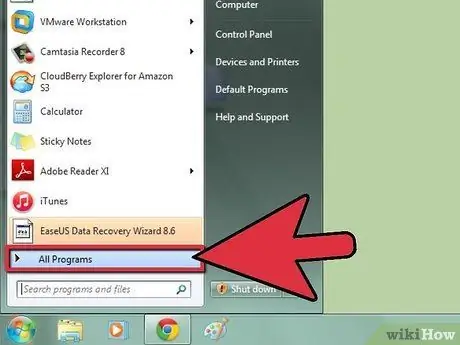
Krok 1. Klikněte na nabídku „Start“a poté vyberte „Všechny programy“. "
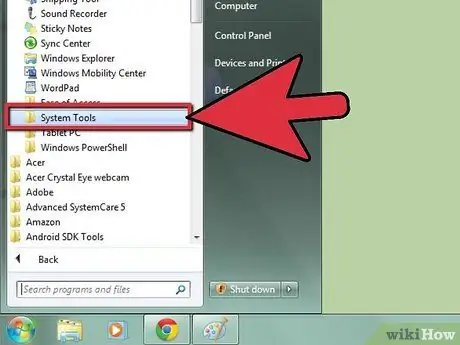
Krok 2. Otevřete „Příslušenství“a poté klikněte na „Systémové nástroje“
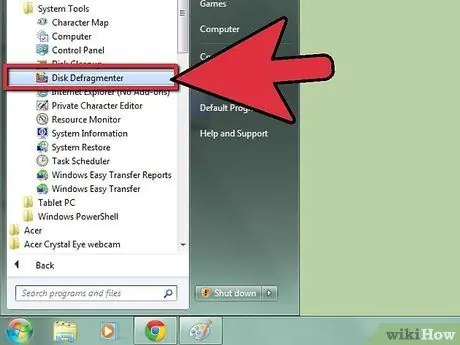
Krok 3. Vyberte „Defragmentace disku. "
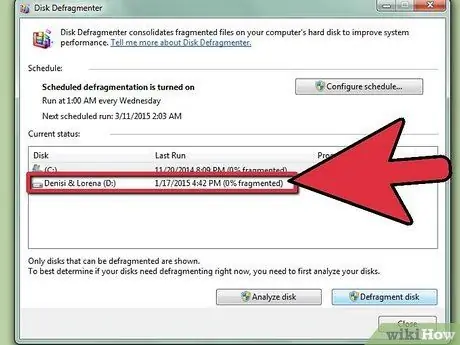
Krok 4. Zvýrazněte jednotku, pomocí které chcete proces defragmentovat
Pokud například chcete defragmentovat primární pevný disk počítače, zvýrazněte „(C:).“
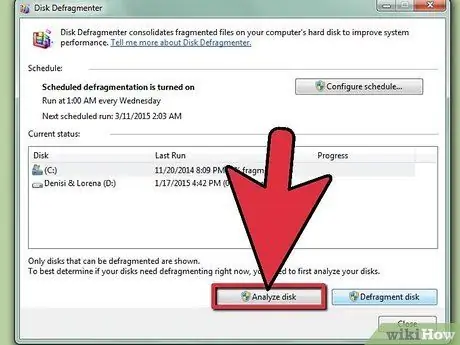
Krok 5. Klikněte na „Analyzovat disk. „Počítač provede analýzu ovladače, aby určil, zda se v tuto chvíli doporučuje spustit proces defragmentace.
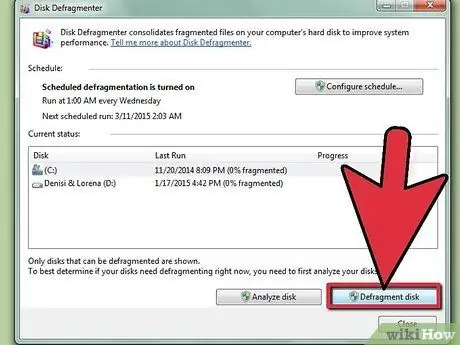
Krok 6. Klikněte na „Defragmentovat disk“, pokud vás počítač vyzve, abyste v procesu defragmentace pokračovali ručně
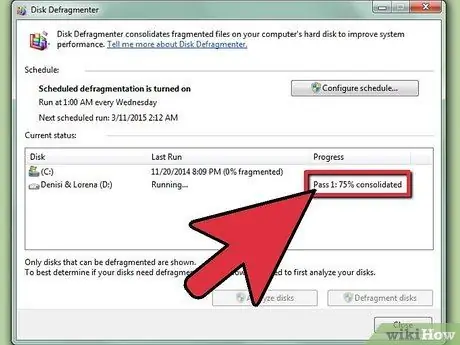
Krok 7. Počkejte, až počítač dokončí proces defragmentace
Proces defragmentace může trvat několik minut až několik hodin, v závislosti na stavu disku.
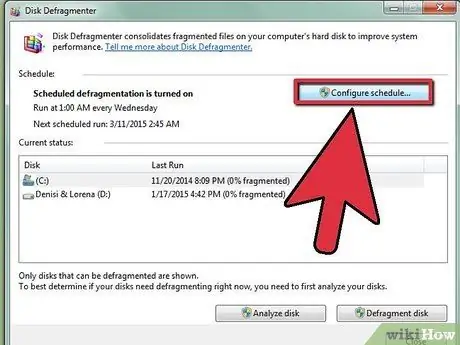
Krok 8. Když proces defragmentace již neběží, klikněte na „Zapnout plán“
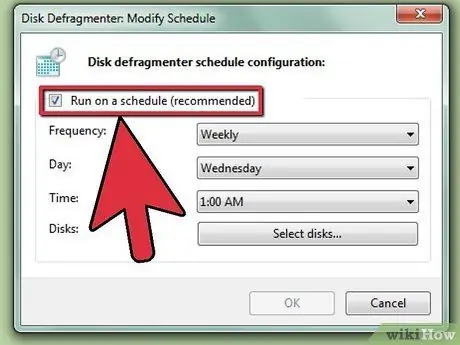
Krok 9. Ujistěte se, že je zaškrtnuto políčko „Spustit podle plánu“
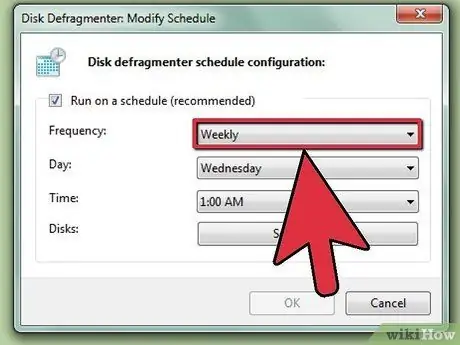
Krok 10. Určete frekvenci, datum a čas, kdy má počítač od této chvíle automaticky defragmentovat
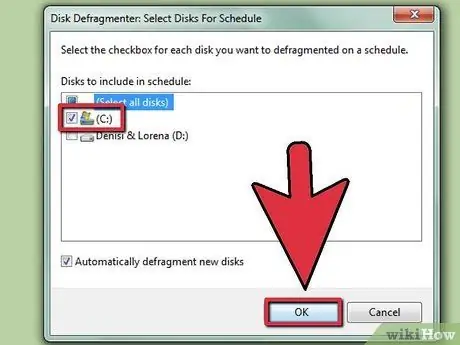
Krok 11. Klikněte na „OK“a poté na tlačítko označené „Zavřít“. "Počítač ukončí defragmentaci disku a proces defragmentace se v počítači spustí automaticky podle zadané frekvence, data a času."
Metoda 2 ze 2: Defragmentujte v systému Windows XP
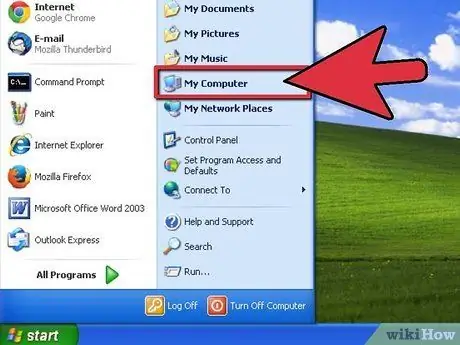
Krok 1. Klikněte na „Start“a poté na „Tento počítač“
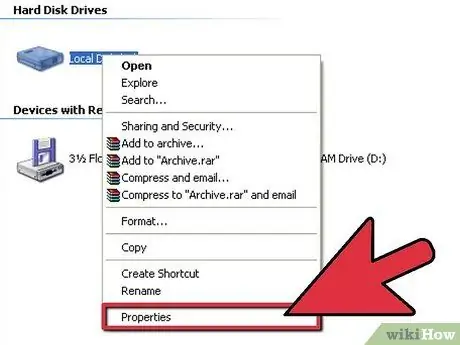
Krok 2. Umístěte kurzor na „Místní disk“, poté klikněte pravým tlačítkem a v nabídce vznášení vyberte „Vlastnosti“
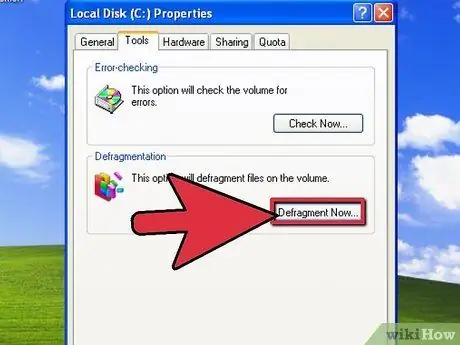
Krok 3. Klikněte na kartu „Nástroje“a poté na „Defragmentovat nyní“
Na ploše se otevře Disk Defragmenter.
Krok 4. Vyberte ovladače, které chcete defragmentovat ', poté klikněte na „Analyzovat“. Počítač bude analyzovat soubory a složky na jednotce, aby zjistil, zda je třeba jednotku defragmentovat.
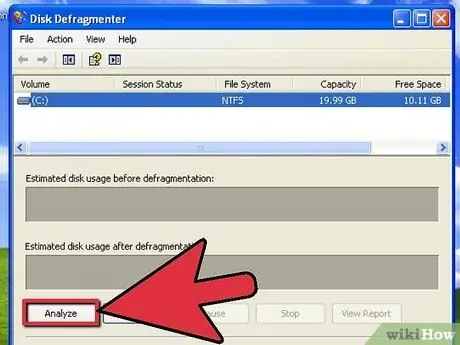
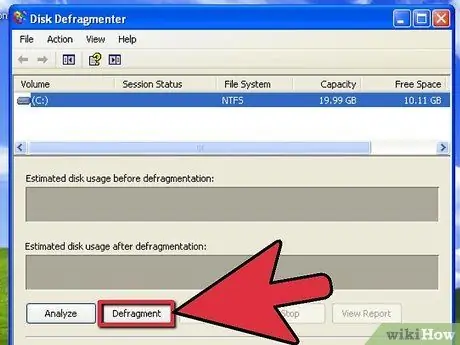
Krok 5. Klikněte na „Defragmentovat“
V závislosti na stavu počítače může počítači defragmentace jednotky trvat několik minut nebo několik hodin.

Krok 6. Defragmentaci disku ukončíte kliknutím na „Zavřít“
Tipy
Pro uživatele systému Windows Vista bude počítač spouštět proces automatické defragmentace každý týden. Pokud chcete změnit čas nebo datum, které program Defragmentace disku spouští v systému Windows Vista, změňte plán podle kroků popsaných v tomto článku v části „Jak: Defragmentovat ve Windows 7 a Windows 8.“
Varování
- Pokud se počítač nespustí v naplánovaném čase ke spuštění procesu defragmentace, počítač nespustí defragmentaci disku. Ujistěte se, že necháte počítač zapnutý v předem stanoveném plánu, aby počítač mohl automaticky provést proces defragmentace.
- Pokud je počítač umístěn v doméně, budete možná muset ke spuštění programu Defragmentace disku zadat heslo správce. Diskutujte o tom se správcem sítě domény, abyste získali heslo potřebné k ručnímu spuštění procesu defragmentace.






